- Beranda
- Komunitas
- Tech
- Macintosh
Cara Mengatasi Drive Macintosh HD tidak terpasang (not mounted) di Disk Utility
TS
zapplerepair565
Cara Mengatasi Drive Macintosh HD tidak terpasang (not mounted) di Disk Utility
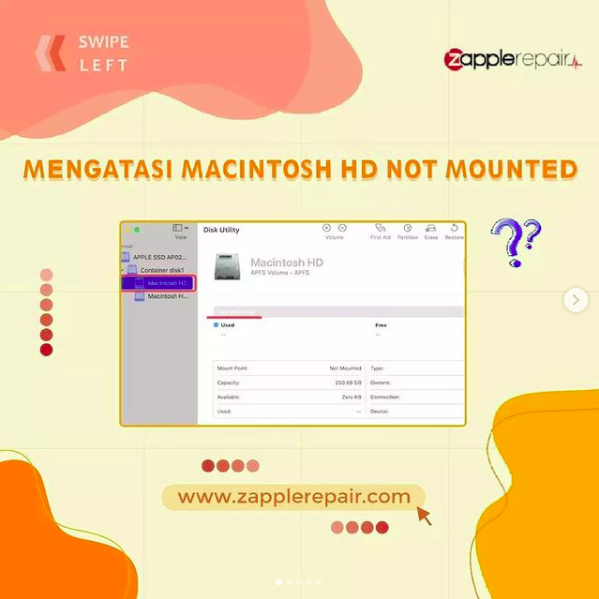
Apakah Anda pernah mengalami masalah di atas? Maksudnya apa sih? Arti error tersebut yaitu : Macintosh HD tidak terpasang (not mounted) di Disk Utility, berarti drive tidak tersedia di dalam sistem operasi. Apa saja ciri ciri Macintosh HD not mounted?
- Ketika Anda membuka Disk Utility, lalu memilih Macintosh HD, tombol aksi yang dapat ditekan hanya "Erase"
- Macintosh HD tidak dapat di select, file di dalamya tidak bisa diakses
- Macintosh HD tidak terlihat sama sekali di Disk Utility
- Macintosh HD tidak terlihat pada startup disk
- Mac tidak dapat menemukan startup disk
- Disk tidak terlihat ketika install ulang macOS
- Ketika Anda mengeklik tombol "Mount", maka akan ada pesan error : com.apple.DiskManagement.disenter error
- Macintosh HD tidak dapat di select, file di dalamya tidak bisa diakses
- Macintosh HD tidak terlihat sama sekali di Disk Utility
- Macintosh HD tidak terlihat pada startup disk
- Mac tidak dapat menemukan startup disk
- Disk tidak terlihat ketika install ulang macOS
- Ketika Anda mengeklik tombol "Mount", maka akan ada pesan error : com.apple.DiskManagement.disenter error
Lalu, bagaimana ya cara mengatasinya?
1. Repair dengan Disk Utility
- Restart Macbook, lalu tekan tombol Command + R untuk masuk ke Recovery Mode (tekan dan tahan tombol sampai ada logo Apple)
- Pilih Disk Utility dari menu macOS Utilities, lalu klik Continue
- Pilih Macintosh HD yang unmounted tadi, lalu klik First Aid pada menu atas
2. Jalankan FSCK command di Single User Mode
- Reboot Macbook, tekan dan tahan Command + S sampai logo Apple muncul
- Ketikkan ini : /sbin/fsck -fy
- Jika Anda melihat "File system was modified", ketik lagi perintah di atas sampai Anda melihat "The volume [name] appears to be OK"
- Ketik perintah : reboot untuk me-restart Mac Anda.
3. Safe Mode
Shutdown Mac > Nyalakan lagi > Tekan dan tahan shift sampai Anda melihat jendela login.
4. Reset NVRAM
Reboot Macbook > Tekan tombol Command + Option + P + R > Coba tekan tombol Mount lagi di Disk Utility
5. Hapus Macintosh HD dan install ulang macOS
- Boot Mac Anda ke Recovery Mode (Command + R)
- Pilih Disk Utility dari menu macOS Utilities
- Pilih unmountable Macintosh HD di bar samping
- Klik Erase
- Atur informasi yang diperlukan (contoh : Name, Scheme, Format, dll) untuk memformat disk, klik Done jika sudah selesai
- Kembali ke macOS Utilities, lalu pilih Reinstall macOS
6. Repair Macbook Anda di Zapplerepair
Apabila setelah install ulang, Macintosh HD masih tidak bisa di klik, bawa saja ke Zapplerepair. Teknisi kami siap membantu menyelesaikan masalah Anda!
- Restart Macbook, lalu tekan tombol Command + R untuk masuk ke Recovery Mode (tekan dan tahan tombol sampai ada logo Apple)
- Pilih Disk Utility dari menu macOS Utilities, lalu klik Continue
- Pilih Macintosh HD yang unmounted tadi, lalu klik First Aid pada menu atas
2. Jalankan FSCK command di Single User Mode
- Reboot Macbook, tekan dan tahan Command + S sampai logo Apple muncul
- Ketikkan ini : /sbin/fsck -fy
- Jika Anda melihat "File system was modified", ketik lagi perintah di atas sampai Anda melihat "The volume [name] appears to be OK"
- Ketik perintah : reboot untuk me-restart Mac Anda.
3. Safe Mode
Shutdown Mac > Nyalakan lagi > Tekan dan tahan shift sampai Anda melihat jendela login.
4. Reset NVRAM
Reboot Macbook > Tekan tombol Command + Option + P + R > Coba tekan tombol Mount lagi di Disk Utility
5. Hapus Macintosh HD dan install ulang macOS
- Boot Mac Anda ke Recovery Mode (Command + R)
- Pilih Disk Utility dari menu macOS Utilities
- Pilih unmountable Macintosh HD di bar samping
- Klik Erase
- Atur informasi yang diperlukan (contoh : Name, Scheme, Format, dll) untuk memformat disk, klik Done jika sudah selesai
- Kembali ke macOS Utilities, lalu pilih Reinstall macOS
6. Repair Macbook Anda di Zapplerepair
Apabila setelah install ulang, Macintosh HD masih tidak bisa di klik, bawa saja ke Zapplerepair. Teknisi kami siap membantu menyelesaikan masalah Anda!
Jika Anda berminat, silahkan hubungi Silahkan hubungi 087788855868 untuk konsultasi.
Sampai jumpa di artikel lainnya!

Sumber artikel lengkap di : https://indonesia.zapplerepair.com/detail-list-macbook.php?id=212&slug=cara-mengatasi-drive-macintosh-hd-tidak-dihitung-not-mounted-di-disk-utility
0
319
0
Komentar yang asik ya
Komentar yang asik ya
Komunitas Pilihan